Benvenuti in questo post, dove vedremo un tutorial su come funziona il portafoglio fantasma. Il portafoglio più utilizzato sulla rete Solana, che vi consiglio di utilizzare.
Phantom è un portafoglio molto simile a metamask, ma funziona sulla rete Solana. Attualmente è disponibile solo sulla rete Solana.
Solana, essendo una rete non compatibile con EVM o Ethereum, significa che portafogli come metamask non sono compatibili con questa rete e quindi non possono essere utilizzati. Pertanto, la migliore alternativa per utilizzare un portafoglio sulla rete Solana è Phantom.
Perché utilizzare Phantom Wallet
Se volete conoscere altri portafogli disponibili sulla rete Solana, abbiamo realizzato una guida in un altro articolo che potete trovare qui. Se per qualche motivo non volete usare Phantom, vi consiglio di usare Sollet o C98, anche se potete consultare la nostra guida per conoscere altri portafogli e capire quale sia più adatto a voi.
Ma ora ci concentreremo sul motivo principale per cui dovreste usare phantom e perché vi consigliamo questo portafoglio prima di qualsiasi altro.
Phantom è il portafoglio più utilizzato in Solana, compatibile con tutte le piattaforme o dapp di questa rete e il più intuitivo da usare. Prima della comparsa di questo portafoglio, utilizzavamo Sollet, che era il portafoglio più usato in precedenza, ma l’esperienza e la complessità erano molto più elevate.
Phantom ha realizzato un portafoglio con un’interfaccia molto intuitiva e semplice, che ha attratto molti utenti e migliorato l’esperienza di interazione con la rete Solana. Per questo motivo, attualmente è la scelta migliore. Gli altri portafogli compatibili con Solana sono più complessi e possono trovare le stesse funzioni in Phantom.
Come depositare i fondi
Vediamo ora come depositare i fondi in Phantom una volta creato il conto. Non ci occuperemo di come creare un account, perché è la stessa cosa di metamask e dovrete semplicemente seguire i passaggi indicati. Se non sapete come funziona, potete trovare la nostra guida alla metamaschera, che è molto simile alla creazione del portafoglio.
Detto questo, la prima cosa da fare per poter utilizzare il portafoglio è avere Solana al suo interno. Per pagare le commissioni o la tassa sul gas.
A tal fine, è possibile utilizzare una borsa centralizzata come Binance, dove è possibile acquistare Solana e ritirare le criptovalute utilizzando questa rete. Con Solana sul vostro exchange, cliccate su withdraw su Binance e vi verrà chiesto un indirizzo.
Per trovare l’indirizzo del vostro portafoglio, cliccate su deposito. In questo caso, selezioneremo Solana, anche se qualsiasi token ha lo stesso indirizzo. È possibile copiare l’indirizzo o, se si preleva da Solana con il cellulare, è sufficiente scansionare il codice qr per semplificare l’operazione.
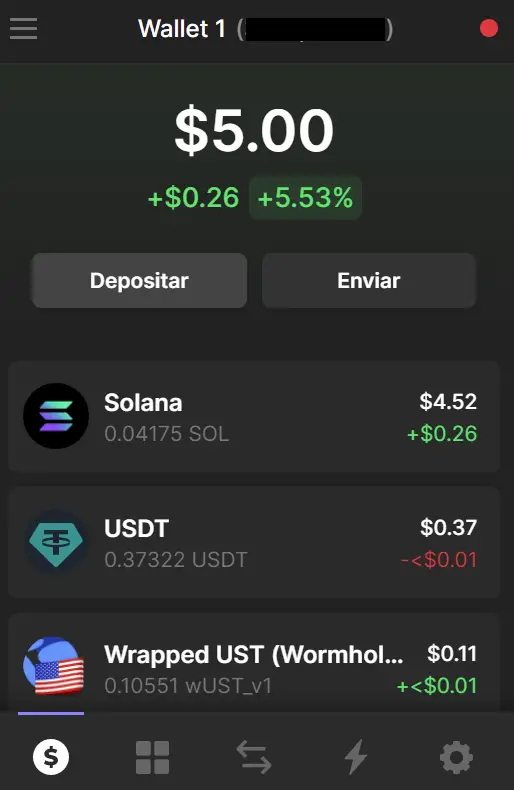
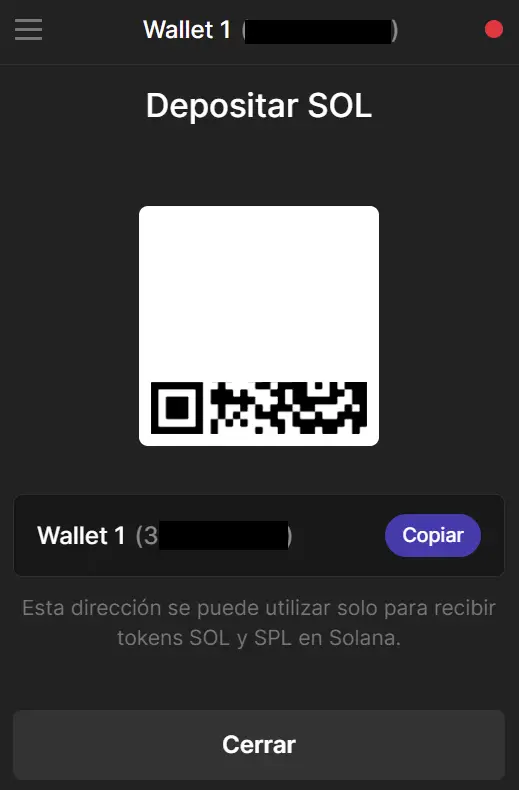
Con l’indirizzo copiato, incollatelo in Binance o nell’Exchange che utilizzate e indicate la rete Solana. Inserite l’importo, cliccate sul prelievo e confermate con i codici di conferma. In questo modo, avrete Solana nel vostro portafoglio Phantom pronto all’uso.
Come prelevare i fondi
Per prelevare fondi dal portafoglio Phantom a Binance o a qualsiasi altro exchange, la procedura è simile a quella del deposito.
Nel portafoglio, fare clic su Invia e selezionare Solana. Se si desidera inviare un’altra criptovaluta, selezionarla. Ora ci verrà chiesto un indirizzo. Per ottenerlo, andate sulla borsa centralizzata, nel nostro esempio Binance, e cercate il pulsante di deposito. Qui, selezionare la criptovaluta Solana e accedere alla rete Solana. Verificare che sia stata specificata la rete Solana e, in caso affermativo, copiare l’indirizzo Binance da depositare.
Tornate a Phantom e incollatelo, inserite l’importo e fate clic su Avanti, confermate la transazione e il gioco è fatto. Se avete inserito l’indirizzo corretto, dovreste essere in grado di vedere il vostro Solana su Binance in pochi minuti.

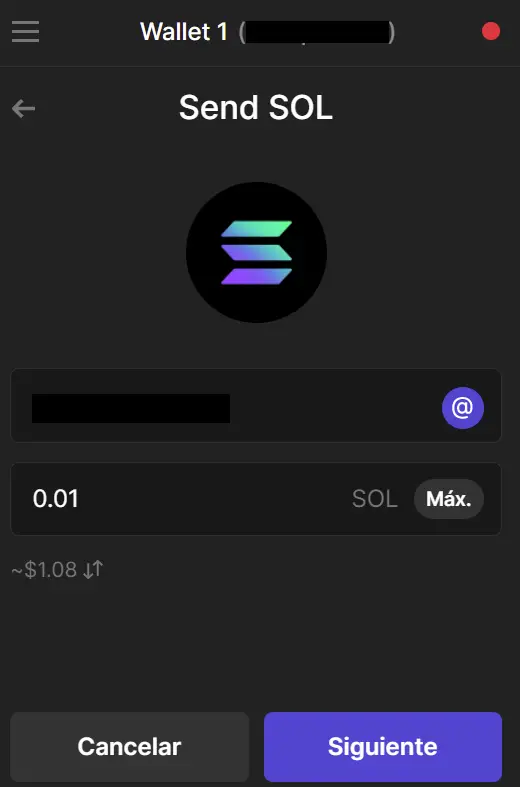
Hardware Wallet
Se avete un ledger, un trezor o qualsiasi altro portafoglio hardware, potete anche collegarli a Phantom per utilizzare questo portafoglio con il vostro portafoglio hardware e avere le vostre criptovalute più sicure.
Per farlo, cliccate in alto a sinistra nel menu e vedrete un’opzione che dice Aggiungi portafoglio. Cliccare qui. Ora, selezionare la terza opzione, collegare il portafoglio hardware.
Se il portafoglio hardware è collegato al computer o al cellulare, il sistema dovrebbe rilevare il portafoglio e sarà possibile creare un account con il portafoglio hardware. Fare clic su continua e selezionare il portafoglio hardware. Ora il portafoglio hardware è collegato a Phantom.

È quindi possibile utilizzare un portafoglio intuitivo con la sicurezza aggiuntiva di un portafoglio hardware.
NFT’s
Una grande caratteristica aggiunta da Phantom, che non abbiamo trovato ad esempio in metamask, è una scheda in cui è possibile vedere le NFT che si hanno. Se cliccate qui sotto, sul secondo simbolo da sinistra, potete vedere la vostra collezione di NFT che avete nel vostro portafoglio.
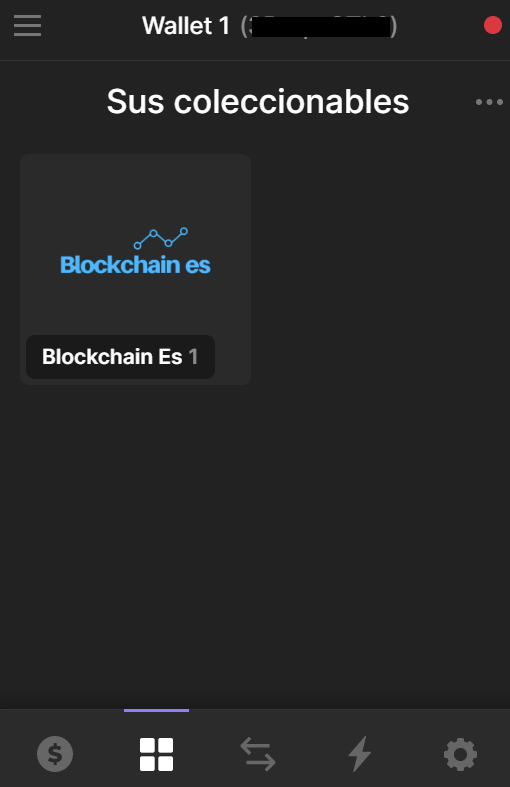
Quindi, non è necessario andare in un Marketplace come magic eden per vedere le vostre collezioni, perché dal Phantom stesso potete vedere quali NFT avete e la vostra intera collezione.
Inoltre, è possibile depositare o prelevare i propri NFT su altri conti o portafogli. O si vuole scambiare con un’altra persona, o si vuole inviare i propri NFT a un altro portafoglio. Ma sempre sulla stessa rete.
Altre caratteristiche
Infine, diamo un’occhiata ad altre caratteristiche che è importante conoscere se si intende utilizzare Phantom.
Il primo è quello di aggiungere nuovi gettoni dalla rete Solana. Per farlo, cliccate su Gestisci l’elenco dei token e cercate il nome della criptovaluta che vogliamo aggiungere al nostro portafoglio Phantom. Altrimenti, non saremo in grado di vedere l’importo che abbiamo.
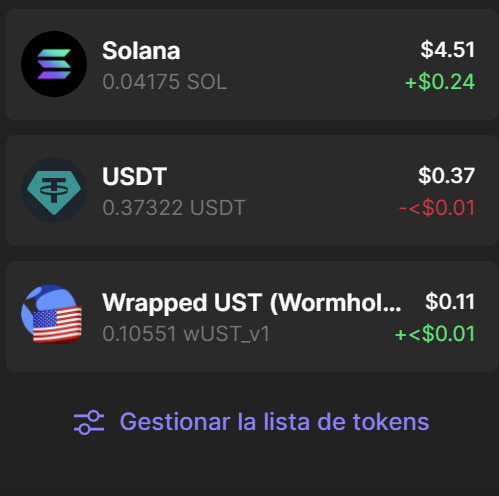
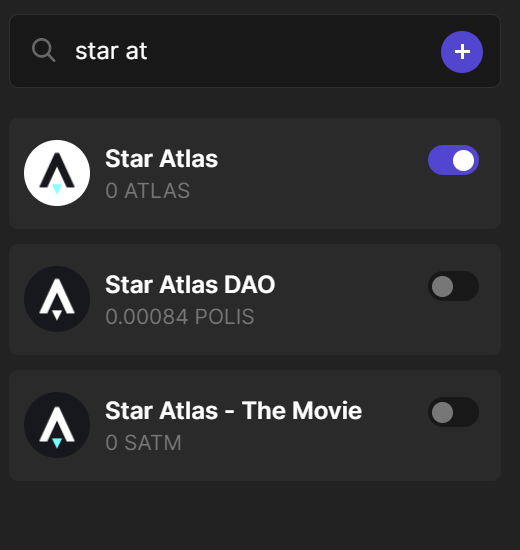
Se si cerca il nome e non appare, è necessario copiare l’indirizzo della criptovaluta. A tal fine, è possibile trovare il contratto/indirizzo su coingecko o coinmarketcap cercando la criptovaluta. Se si incolla il contratto, dovrebbe rilevare la criptovaluta e basta selezionarla per farla apparire.
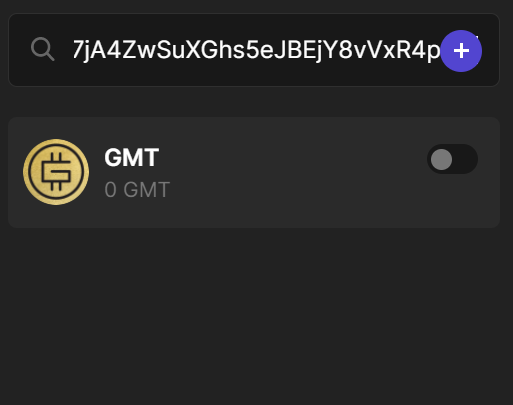
Allo stesso modo, deselezionatelo in modo che il token non compaia più nel vostro portafoglio. Un modo molto semplice e intuitivo per aggiungere e rimuovere i gettoni.
Al centro troviamo lo scambio. Questo ci permetterà di scambiare criptovalute in modo molto semplice, senza la necessità di utilizzare raydium o orca come exchange decentralizzati. È molto più semplice farlo direttamente dal portafoglio. Indicate i gettoni che volete scambiare, l’importo e, dopo aver confermato che tutte le informazioni sono corrette, cliccate su Rivedi ordine e scambio. In questo semplice modo, avrete già scambiato i token dal portafoglio stesso.
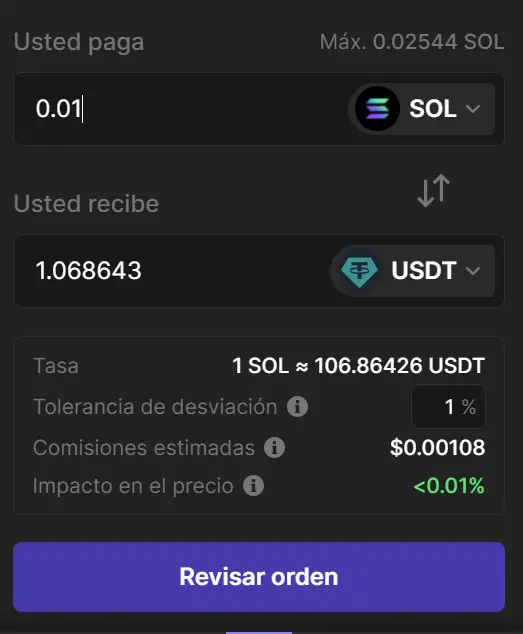
A destra dello swap, troviamo la cronologia degli ultimi movimenti effettuati. Molto utile per conoscere in modo più dettagliato tutte le transazioni e se vogliamo consultare un movimento specifico. Se si fa clic su una transazione, è possibile visualizzare ulteriori informazioni con i dettagli più importanti, come gli indirizzi, l’importo e i gettoni di quella transazione.
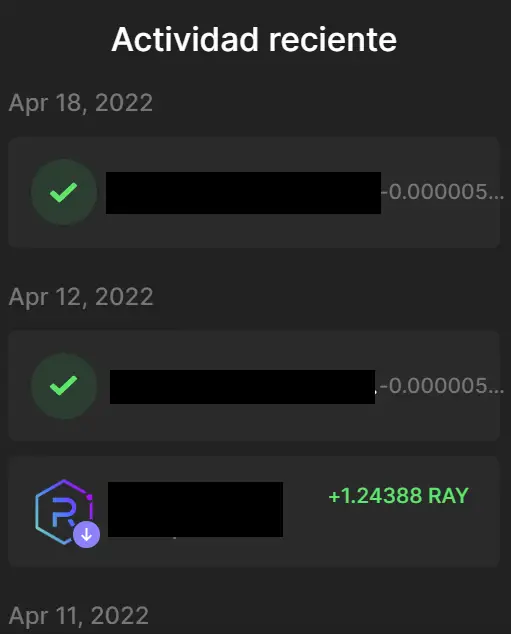
Infine, sul lato destro dello schermo si trovano le impostazioni del portafoglio. Aspetti come la modifica del nome, la modifica della password, la lingua o il timer per bloccare il portafoglio ogni tanto. La cosa più importante da sapere è la funzione delle applicazioni affidabili. Dove è possibile revocare i contratti nelle applicazioni con cui si è interagito. Vi consiglio di controllarlo di tanto in tanto e di revocare la connessione ai siti che non utilizzate più o di cui vi fidate meno.
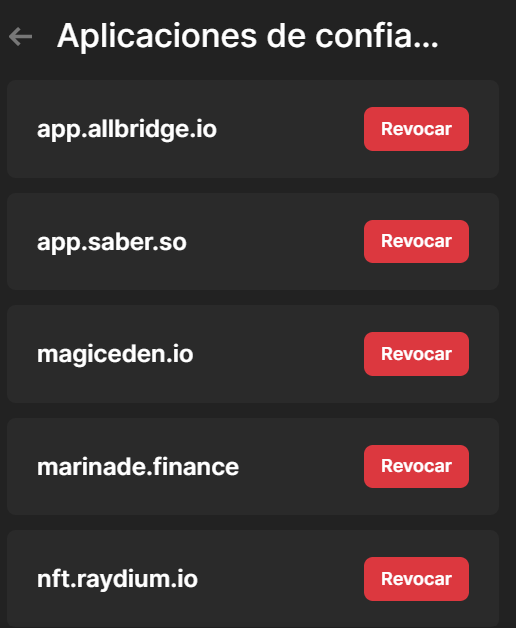
Spero che questa guida al portafoglio Phantom vi abbia aiutato a conoscere tutti i dettagli del suo funzionamento e gli aspetti più rilevanti che possiede. Ricordate che se non avete un conto su binance, potete crearne uno proprio qui sotto.
Piattaforma: Binance
Deposito minimo: 10€
Licenza: Cysec
Commissioni molto basse
Scambio con altre criptovalute


